效果源码:https://github.com/supperjet/H5-Animation/tree/master/%E6%94%AF%E4%BB%98%E5%AE%9D%E4%BB%B7%E6%A0%BC%E6%8B%96%E5%8A%A8
效果演示:https://codepen.io/supperjet/pen/paPVeM
今天给大家带来一个基于移动端的canvas价格选择效果。
主要功能就是拖动标尺变动价格,而且支付宝和京东金融的里也有这样的效果。
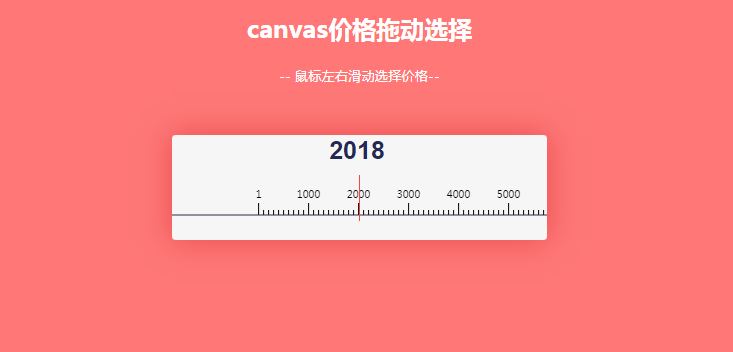
一、实现思路
整个效果的核心就是用canvas绘制的标尺。一共包括标尺主体,数字,和中间固定不变的标定轴,这几个部分都用canvas绘制。最上面的大号价格文字,因为其他地方会需要用它来计算相关的收益。所以,我们就用个DOM来呈现,这样比较方便获取。
标尺拖动的距离与价格之间有有一个映射关系,是整个效果最不好处理的部分,在具体处理到相关问题的时候我们再做分析。现在,我们先实现基础的标尺绘制。
二、标尺属性定义
我们先定义一个类叫
Rule
.
js
, 其具体属性如下。
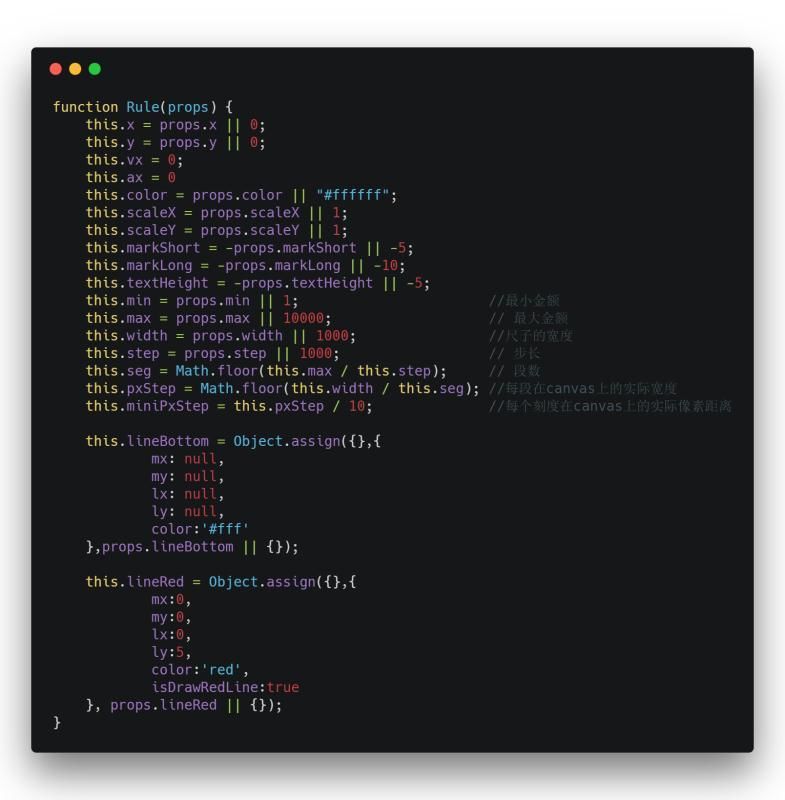
现在我们来了解一下每个属性的含义:
-
x
,
y
: 标尺的坐标位置
-
vx
: 标尺的移动速度
-
ax
: 标尺移动加速度
-
color
: 绘制标尺线条的颜色,与文字颜色
-
scaleX
,
scaleY
: 缩放比
-
markShort
,
markLong
: 标尺长短线的长度
-
textHeight
: 文字距离标尺主体的高度
-
min
,
max
: 要展示的最大值和最小值
-
width
: 标尺的像素宽度
-
step
: 步长
-
seg
: 段数
-
pxStep
: 在canvas上的实际步长(单位为px)
-
minPxStep
: 每个pxStep分10小段,每小段的实际像素宽度
-
lineBottom
: 底部横线参数
-
lineRed
: 标定轴参数
参数比较多,但真正需要传入的参数其实并不是很多。这里我讲解一下(8)~(15)这几个参数的思路。
min, max
: 参数的作用是设置需要显示的最大金额和最小金额。这两个参数是外部传入的,比如设定用户最小能存100元,最大能存100000万元。那么min和max就分别对应100和100000。
width
: 是整个标尺的实际屏幕长度,比如你只想标尺绘制1000px,那这里就传1000就好了。
step
: 步长的含义就是每隔多少分一段,比如我们设定的最大金额为10000元, 那设置step为1000就意味着,每隔1000元表示一个小段,这也是canvas上标尺刻度需要绘制的数据。
seg
: 段数等于总金额max除以step。
pxStep
: 为真正映射到canvas上的像素步长。
miniPxStep
: 每个pxStep分为10小段,每小段的像素距离。
lineBottom
: 独立出来不和标尺刻度一起绘制,在绘制标尺的底部横线时,我是这样想的。底部横线的宽度其实就是canvas的宽度,没必要从标尺的初始画到标尺的结尾。而且为了用户体验,刻度的初始位置和结束位置都位于整个canvas的中心。所以,如果合在一起绘制,你需要先绘制一段没刻度的横线,然后再绘制刻度,到最后还要绘制一段没刻度的横线。这给无疑让绘制和后续的标尺移动变得相当麻烦。所以我把它抽出来,就是一条贯穿canvas的普通横线。
lineRed
: 标定轴,始终在canvas的中间,也独立出来不和标尺刻度一起绘制。
属性都有了,下面添加一个draw方法,把我们的标尺绘制出来。
三、标尺绘制
(1) 绘制标尺刻度部分
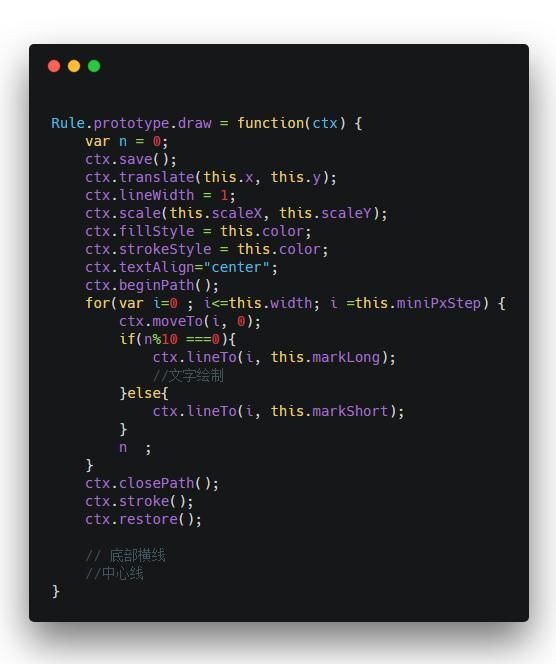
这里有个截图错误,应该是
i
+=
this
.
miniPxStep
。这应该不难理解,就是每隔
miniPxStep
绘制一次线段,线段的类型根据
n
这个变量来确定。
(2) 绘制标尺文字部分
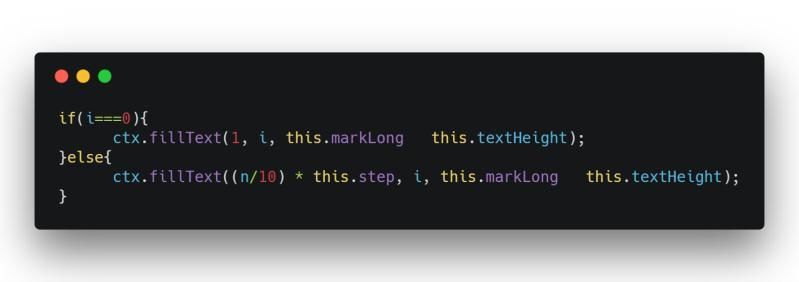
文字的绘制不能以真实的屏幕像素为准,必须映射到金额上,所以,这里绘制的数字是
(
n
/
10
)*
this
.
step
。同时,还做了一个特殊的处理,就是初始值是1,不是0。因为,我们的金额不允许输入0元。如果你不需要这个,把这里注释掉就ok了。
(3) 绘制底部横线
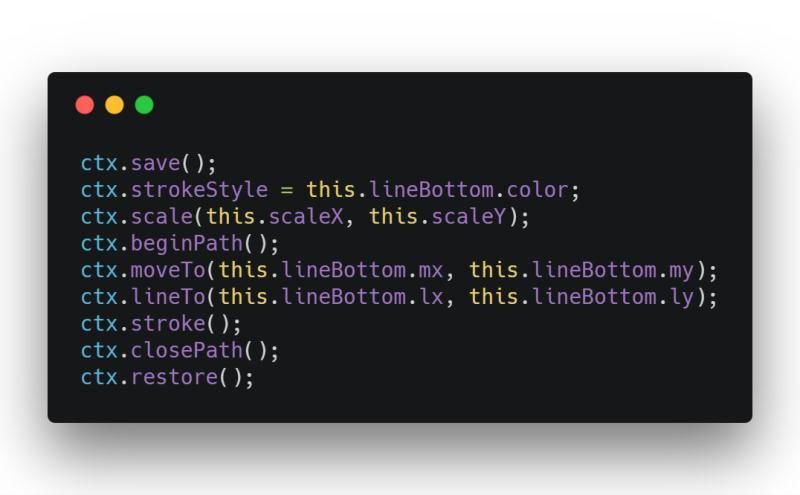
(4) 绘制标定轴
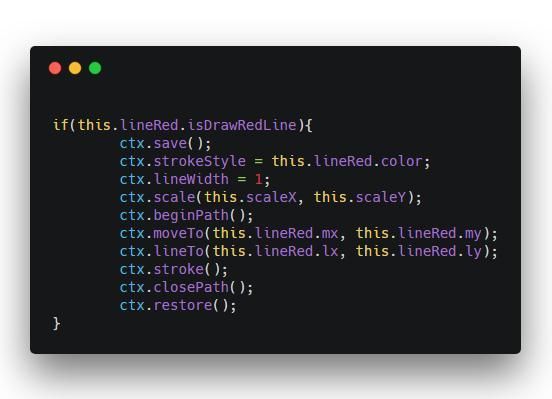
这样整个标尺就完成了,rule.js文件在顶部的github中。现在我们调用一下这个文件,看看画出来的效果怎样。
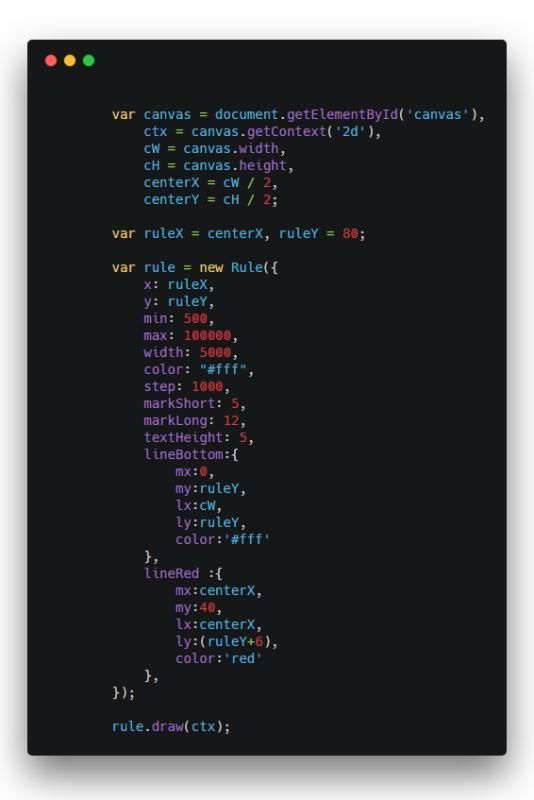
这里我们设置了最大额度为100000元,最小额度为500元。整个标尺的长度为5000px,步长step为1000元。效果图如下:
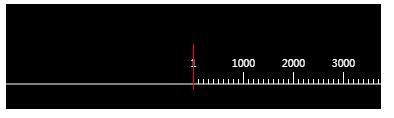
让标尺偏移个200px, 比如设置:
x
:
ruleX
-
200
, 效果如下:
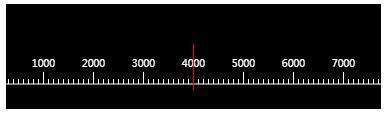
设置步长step为500,效果如下:
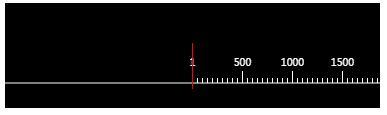
ok,现在静态标尺就绘制完成,下一步就要完成交互功能,让标尺能够跟随鼠标滚动,并且展示当前拖动的金额。
四、拖动标尺
现在我们开始实现标尺的拖动。标尺的拖动原理很简单,就是让标尺的位置跟随鼠标移动。这里为了演示方便我换成了鼠标事件,到移动端换成touch事件即可。
首先引入我们的工具函数
utils
.
js
文件,然后定义几个变量。
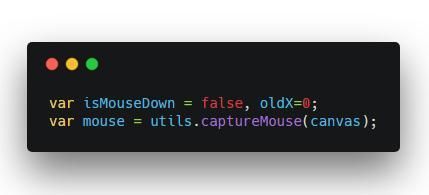
isMouseDown
用来判断鼠标是否抬起,
oldX
用来记录上一次拖动的位置,
mouse
是使用
captureMouse
返回的对象,返回鼠标在canvas上的当前位置信息。
然后,监听canvas的鼠标事件
mousedown
,
mouseup
,
mousemove
。并改变rule的位置。

当鼠标按下时,
isMouseDown
变为true,
offsetX
在上面忘记写了,它的作用是记录鼠标按下的位置与标尺位置之间的偏移量。然后在鼠标移动时标尺的位置
rule
.
x
=
mouse
.
x
-
offsetX
。如果不这样做,在点击canvas并拖动标尺的一瞬间,你会发现标尺的初始位置会瞬移到鼠标点击位置,这样体验很不好,我们需要不管点击哪,标尺都会在现有的位置跟随鼠标移动。如果,无法体会,动手试一试去掉回事什么效果。
oldX
也很好理解,就是记录标尺上一次的位置,这里还没有用到它,后面可能会用到。
现在我们把标尺的绘制写进动画函数中
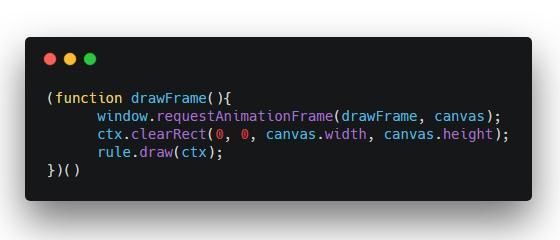
看看动画效果如何。
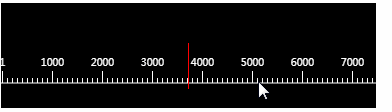
ok,现在我们已经实现了标尺跟随鼠标的拖动。下一步,我们就把拖动的金额显示出来。
五、金额显示
首先,增加一个
input
输入框,然后获取它。
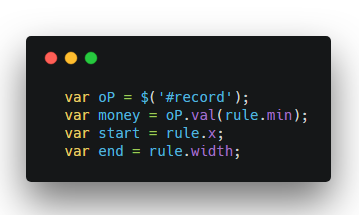
这里设置了输入框的最小值为标尺的最小额度,这里可以先不用管它。我们主要看
onMouseMove
函数
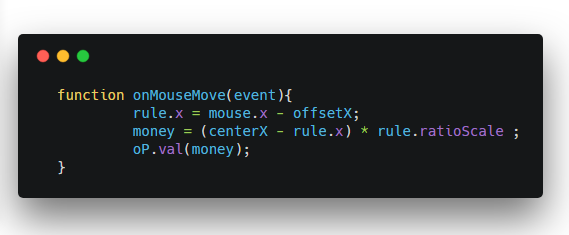
注意
money
的计算值,它为
(
centerX
-
rule
.
x
)*
rule
.
ratioScale
。
(
centerX
-
rule
.
x
)
比较好理解,因为,我们的标尺是从canvas的中心点绘制的。但
rule
.
ratioScale
在最开始的构造函数中并没有定义。这里需要在构造函数中加上,它的含义是每像素代表多少钱,可以认为是图形比例尺。
this















